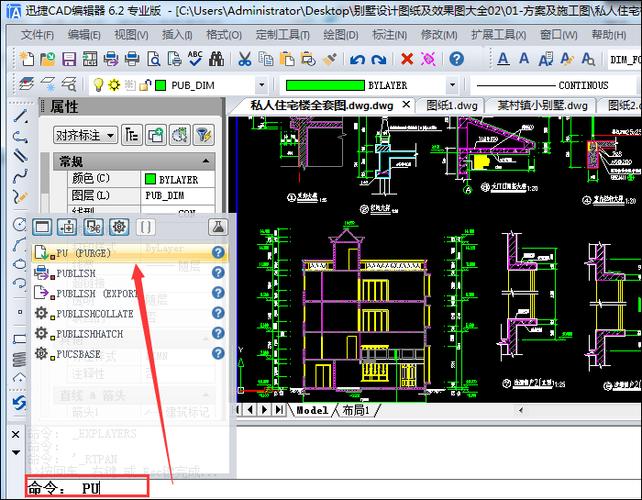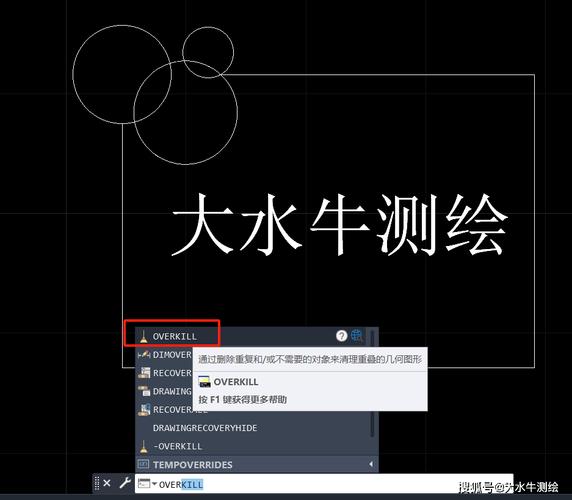本文将详细介绍如何使用CAD软件删除图形中的对象。了解这一功能对于每一个使用CAD设计软件的人来说都是至关重要的,因为在设计和编辑过程中,你可能会遇到需要清理不必要或错误对象的情况。我们将逐步指导你如何有效地完成此操作,并提供一些有用的技巧来提高你的工作效率。
在CAD设计中,**删除对象**是一个基本但非常重要的功能。无论是修正错误还是简化复杂的设计,删除对象都是必不可少的一步。以下将详细讲解这一过程。首先,确保你已经打开了需要编辑的CAD文件。在所有主要的CAD软件中,例如AutoCAD、SolidWorks等,删除对象的步骤大致相似。通常,你可以通过选择对象并按下键盘上的"Delete"键来直接删除。此外,还有其他多种方法可以对对象进行更精细的控制和管理。
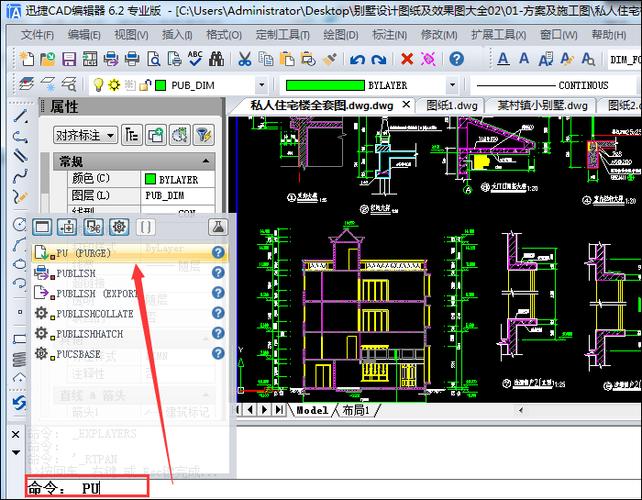
使用鼠标选择要删除的对象
在大多数情况下,你可以通过鼠标直接选择要删除的对象。点击选择工具(通常是箭头图标),然后在绘图区域中单击你想要删除的对象。如果你需要同时删除多个对象,可以在按住“Shift”键的同时,继续选择其他对象。这种方法适用于快速清除少量对象。
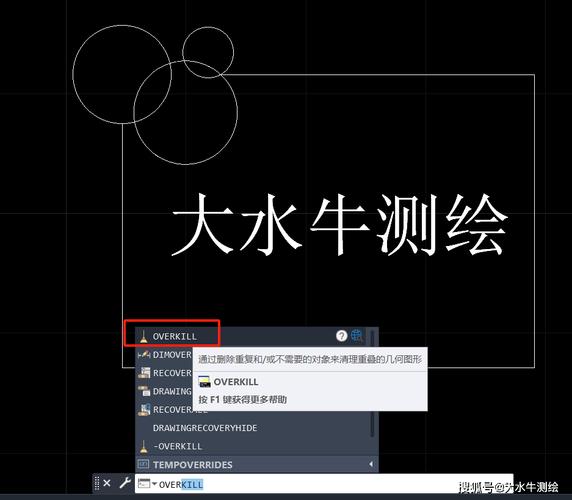
利用窗口选择
当你需要选择大量对象时,窗口选择能够提高效率。按下鼠标左键,从一个角开始拖动,创建一个包含目标对象的矩形。当你释放鼠标按钮后,矩形内的所有对象将被选中。如果你从左上角向右下角拖动,这就是一个“框选”,只有完全包括在框内的对象会被选择。而从右下角向左上角拖动则为“交叉选择”,即便只部分覆盖也会被选择。
使用命令行删除对象
CAD软件通常带有强大的命令行功能,通过输入特定命令可以实现复杂的操作。你可以在命令行中输入“Erase”或者“E”,然后按“Enter”。接下来,通过鼠标选择要删除的对象,再次按“Enter”确认删除。这种方法不仅高效,还能够减少由于手部移动而造成的误操作。
快速选择(filter)
快速选择是一种高级功能,允许你根据某些**属性**或条件批量选择对象。例如,你可以根据颜色、图层或对象类型进行筛选。在AutoCAD中,你可以使用“Quick Select”工具来设置这些条件,从而选中符合条件的对象组,然后统一删除。
锁定和隐藏图层
一些时候,你会发现不小心删除了不该删除的对象。为避免这种情况,可以先检查对象所在的图层状态。如果某个图层中的对象无需删除,你可以将其图层锁定或隐藏。这不仅防止误删,还能帮助你专注于当前需要处理的图层内容。
撤销删除操作
如果你不慎删除了错误的对象,不用担心,CAD软件一般都有撤销功能。在大多数软件中,你可以通过按下Ctrl+Z快捷键来撤销刚才的删除操作。这一功能确保了你的设计过程更加安全,也减轻了操作失误带来的影响。
保存备份文件
最后,为了确保不会丢失重要数据,请养成定期保存和备份文件的良好习惯。在进行具有破坏性的操作前,尤其是在大规模删除操作之前,最好先保存一份备份文件。这将为你提供一个可以回溯的点,以防任何意外发生。通过掌握这些技能,你将能够更加自如地在CAD环境中编辑和管理对象。记住,合理运用各种工具和功能,能够帮助你显著提高工作效率,减少出错几率,使设计过程更为顺畅。
BIM技术是未来的趋势,学习、了解掌握更多BIM前言技术是大势所趋,欢迎更多BIMer加入BIM中文网大家庭(http://www.wanbim.com),一起共同探讨学习BIM技术,了解BIM应用!